相信大家对老毛桃一定不陌生,在我们使用电脑遇到一些系统故障的时候我们大多数时候会使用u盘重装系统。最近就有用户想要了解u盘重装win7系统的方法,那么今天小编就来跟大家分享一下老毛桃u盘装系统win7怎么操作。下面就让我们一起来看看吧!
老毛桃u盘装系统win7的详细教程:
1、插入装有老毛桃winpe系统的u盘,开机或重启电脑,当开机画面一闪而过之际,按下u盘启动快捷键进入优先启动项设置界面。

2、选择u盘选项后回车进入下一步,注意:通常带有“usb”字样的选项即为u盘选项。
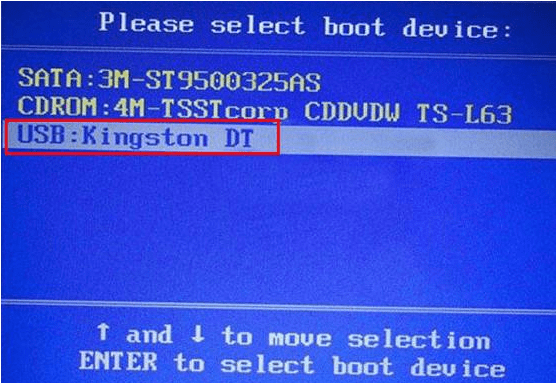
3、打开老毛桃一键装机软件,在选择操作一栏点击“安装系统”,在“选择映像文件”一栏点击“打开”,找到win7镜像文件并打开,最后选择安装路径(一般为c盘),点击“执行”。
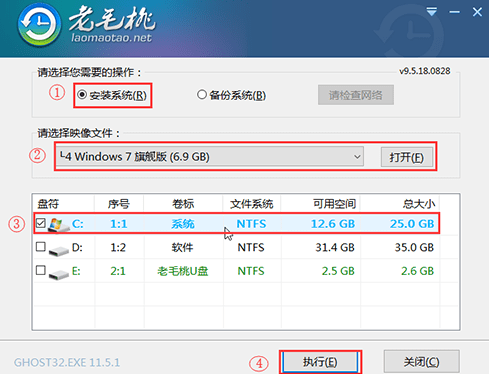
4、等待win7系统安装完成后重启电脑并拔掉u盘,以免重启时再次进入老毛桃pe界面。
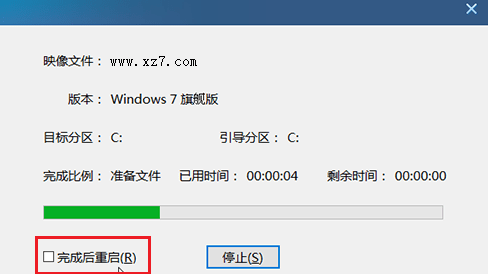
5、重启后会进入系统部署阶段,等待部署完成进入win7系统桌面即重装系统成功。















